win7设置待机时间的方法
发布时间:2019-02-15 16:51:36 浏览数: 小编:yue
大家在使用win7系统时都知道,我们在操作使用电脑进行工作学习时,有时候会暂时离开停止使用电脑,这时候就可以对电脑设置待机时间,不仅能够避免电源的浪费,还能够延长电脑的使用寿命,由于每个用户离开的时间不一样,就需要对电脑设置的待机的时间不一样,那么待机时间要如何设置呢?接下来,小编就来分享下具体的操作方法。
推荐:win7旗舰版
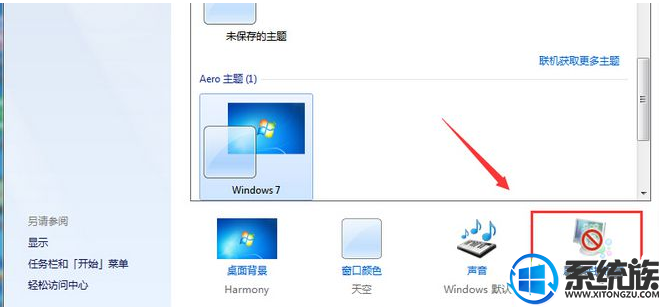
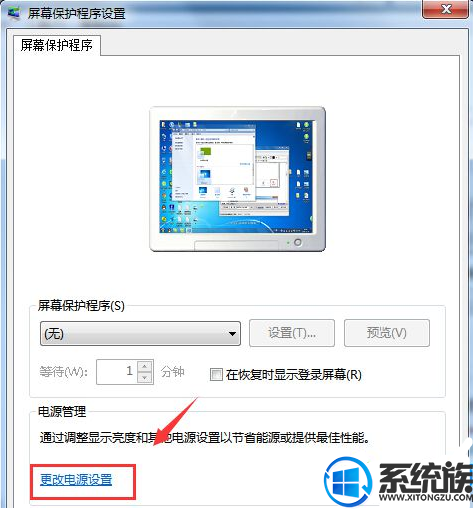
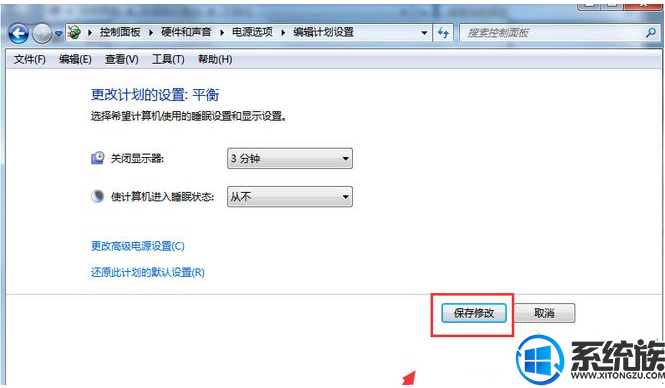
推荐:win7旗舰版
1、鼠标右键点击win7系统电脑桌面空白处,选择“个性化(R)”选项;
2、在打开的“个性化”界面中,点击右下角的“屏幕保护程序”选项;
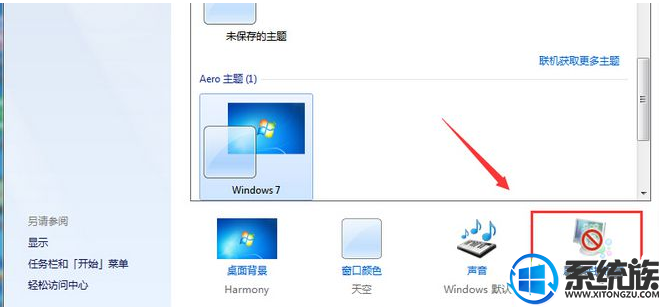
3、在打开的“屏幕保护程序设置”界面中选择“更改电源设置”选项;
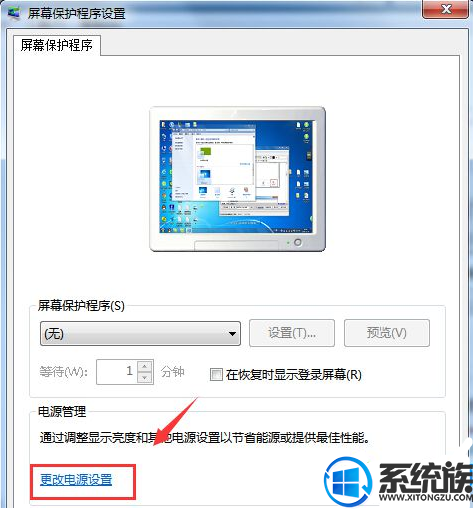
4、在打开的界面的平衡(推荐)一栏对应的“更改计划设置”;
(如果前面选择的是节能一栏的话,就点击节能对应的“更改计划设置”;)
5、点击“更改计划设置”,设置“关闭显示器”的时间;
6、设置“使计算机进入睡眠状态”的时间,按照自己的需求设置;
7、按“保存修改”按钮即可!
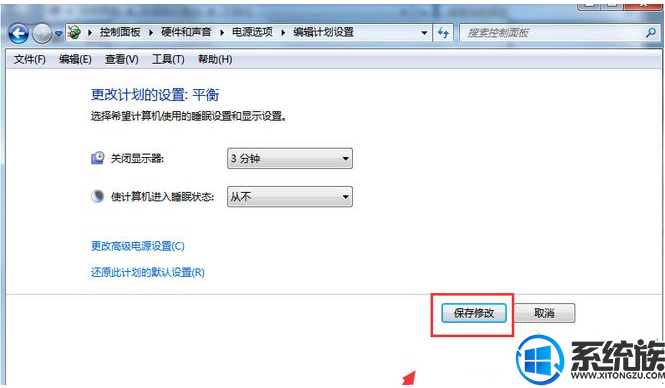
以上操作就是win7 64位系统设置待机时间的方法,有不知道怎么设置的用户,可以参照上述方法来操作,希望今天的分享对大家有所帮助。


















